Die vorliegende Übersetzung wurde maschinell erstellt. Im Falle eines Konflikts oder eines Widerspruchs zwischen dieser übersetzten Fassung und der englischen Fassung (einschließlich infolge von Verzögerungen bei der Übersetzung) ist die englische Fassung maßgeblich.
Fügen Sie Attribute hinzu, um Schnellantworten zu personalisieren
Sie können Schnellantworten auch mit benutzerdefinierten Attributen personalisieren. Dazu verwenden Sie die Amazon Connect -Admin-Website, um Antworten zu erstellen, die Amazon-Connect-Kontaktattribute enthalten. Sie können den Set contact attributes (Kontaktattribute festlegen)-Block auch verwenden, um benutzerdefinierte Attribute in Datenströmen zu erstellen.
Wenn Schnellantworten benutzerdefinierte Attribute enthalten, wird der Wert dieser Attribute, wie z. B. der Kundenname, angezeigt, wenn ein Agent in nach einer Antwort sucht. CCP
In den folgenden Schritten wird erläutert, wie Sie Schnellantworten benutzerdefinierte Attribute hinzufügen. Sie erstellen zuerst ein Set-Contact-Attribut und fügen dann das Attribut zu einer Schnellantwort hinzu.
So erstellen Sie ein Set-Contact-Attribut
-
Melden Sie sich auf der Amazon Connect Admin-Website unter https://Instanzname .my.connect.aws/ an. Verwenden Sie ein Administrator-Konto oder ein Konto, das einem Sicherheitsprofil zugewiesen ist und über die Berechtigung Datenströme – Bearbeiten oder Erstellen verfügt.
-
Wählen Sie auf der Navigationsleiste Weiterleitung und dann Datenströme aus.
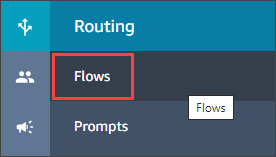
-
Auf der Seite Datenströme werden in der Spalte Typ die einzelnen Typen von Datenströmen aufgeführt. Wählen Sie den Datenstrom aus, dem Sie Attribute hinzufügen möchten.
-
Folgen Sie den Schritten unter Erstellen eines festgelegten Kontaktattributs.
Anmerkung
Wählen Sie in der Konfiguration des Kontaktattributs den Namespace Benutzerdefiniert aus, speichern und veröffentlichen Sie dann den Datenstrom.
-
Wenn Sie fertig sind, führen Sie die nächsten Schritte aus.
Sie können diese Schritte befolgen, wenn Sie eine Schnellantwort erstellen oder aktualisieren.
So fügen Sie einer Schnellantwort ein Attribut hinzu
-
Melden Sie sich auf der Amazon Connect Admin-Website unter https://Instanzname .my.connect.aws/ an. Verwenden Sie ein Administrator-Konto oder ein Konto, das einem Sicherheitsprofil zugewiesen ist und über die Berechtigung Content Management – Schnellantworten – Erstellen oder Bearbeiten verfügt.
-
Wählen Sie in der linken Navigationsleiste Kundendienstmitarbeiteranwendungen und dann Schnellantworten aus.
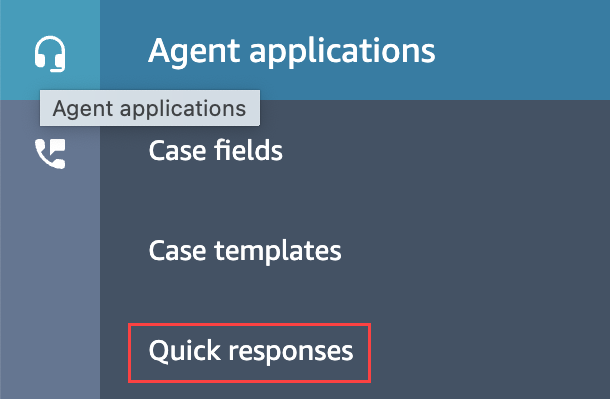
-
Um eine Antwort zu erstellen, wählen Sie Antwort hinzufügen aus.
–oder–
Markieren Sie das Kontrollkästchen neben der Schnellantwort, die Sie personalisieren möchten und wählen Sie dann Bearbeiten.
-
Wählen Sie den Inhaltsabschnitt aus, geben Sie den Inhalt der Schnellantwort ein und verwenden Sie dann die Handlebar-Syntax, um ein benutzerdefiniertes Attribut einzugeben. Stellen Sie sicher, dass Sie das Namespace-Präfix
Attributesangeben. z. B.{{Attributes.name_of_your_destination_key}}. -
Wählen Sie Speichern.
In den folgenden Schritten wird erklärt, wie Sie Attribute in testen. CCP
So testen Sie Attribute
-
Melden Sie sich auf der Chat-Testseite der Amazon Connect Admin-Website unter https://Instanzname .my.connect.aws/test-chat an.
-
Wählen Sie den Datenstrom mit dem benutzerdefinierten Attribut aus.
-
Starten Sie einen Chat und geben Sie ein, wo sich die zugewiesene Tastenkombination befindet.
/#searchTextsearchText
Anmerkung
Weitere Informationen finden Sie unter Testen Sie Sprach-, Chat- und Aufgabenerlebnisse.